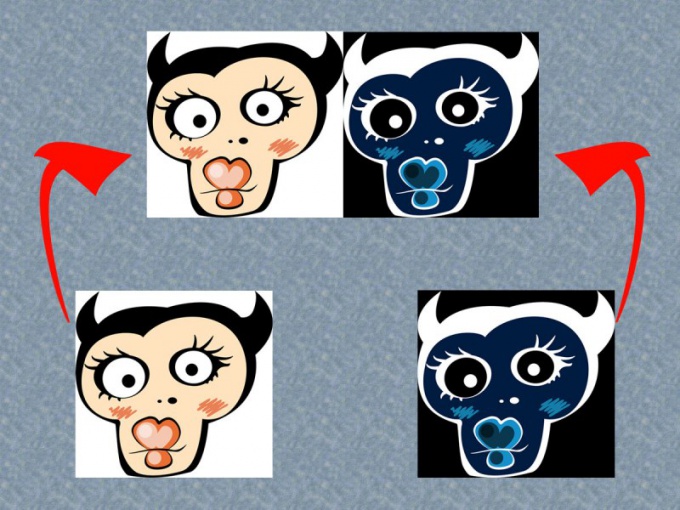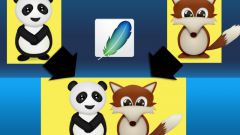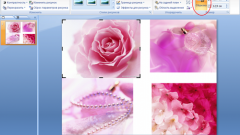Вам понадобится
- - Adobe Photoshop
Инструкция
1
Запустите Adobe Photoshop и откройте необходимые картинки: кликните пункт меню «Файл» (File) > «Открыть» (Open) или воспользуйтесь горячими клавишами Ctrl+O. В новом окне выберите нужные файлы и нажмите «Открыть». Если фотографии находятся в разных папках, повторите эти действия.
2
Определите размеры этих картинок: поочередно активируйте каждую из них и нажимайте горячие клавиши Alt+Ctrl+I. Создайте новый документ: пункт меню «Файл» (File) > «Новый» (New) или горячие клавиши Ctrl+N. В полях «Ширина» и «Высота» укажите такие параметры, чтобы в итоге на создаваемый документ поместились обе картинки. Нажмите ОК.
3
Выберите инструмент «Перемещение» (Move, горячая клавиша V) и перетяните обе картинки на вновь созданный документ. Этим же инструментом объедините изображения согласно своей задумке. Чтобы выбрать тот или иной слой, а картинки после перемещения на новый документ стали слоями, используйте список слоев в окне «Слои» (Layers). Если его нет, нажмите F7. Объедините слои с картинками. Для этого выберите их оба, кликните по ним правой кнопкой мыши и в появившемся меню щелкните на (Merge layers). В итоге у вас получилась некая единая композиция.
4
Создайте еще один документ и задайте ему такие размеры, в которые, по вашему мнению, идеально уместится созданная композиция. Перетащите композицию на вновь созданный документ. Повторяйте эти действия до тех пор, т.е. создавайте новый документ и перетягивайте на него композицию, пока размеры композиции и документа не будут совпадать.
5
Чтобы сохранить результат, выберите документ с наилучшим вариантом и кликните пункт главного меню «Файл» (File) > «Сохранить как» (Save as) или горячие клавиши Ctrl+Shift+S. В открывшемся окне укажите имя файла, путь, формат и нажмите «Сохранить».
Видео по теме